Если у вас есть MacBook Pro с Touch ID, то вы наверняка умеет добавлять отпечатки пальцев для аутентификации. Но что делать, когда сохранённый отпечаток нужно удалить? Удалять отпечатки тоже можно, и сегодня мы расскажем, как это делается.
Очевидно, что это касается только моделей Mac с поддержкой Touch ID, включая MacBook Pro с тачбаром.
Как удалить сохранённый отпечаток Touch ID с Mac
- Откройте Системные настройки в меню Apple и выберите Touch ID.
- Наведите курсор на отпечаток, который хотите удалить, и нажмите на значок (X), который появится в углу.
- Введите свой пароль, чтобы подтвердить удаление.
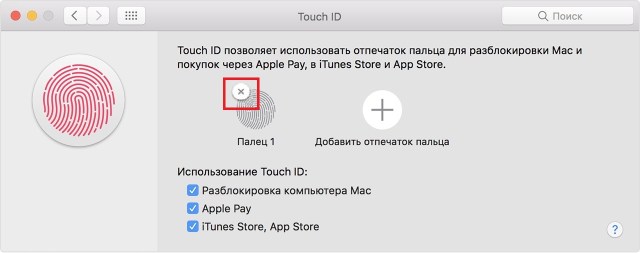
При необходимости вы можете удалить и другие отпечатки. Можно удалить даже все отпечатки, а потом добавить их заново или вообще не использовать Touch ID на Mac. Удалить отпечаток бывает нужно по разным причинам. К примеру, можно удалить сохранённые отпечатки, чтобы добавить их заново для лучшей работы технологии. А может вы поранили палец, и теперь ваш отпечаток выглядит немного по-другому. В любом случае, делается это очень легко.
Кроме того, число отпечатков Touch ID на Mac, ограничено, и иногда нужно удалить старый отпечаток, чтобы добавить новый.
На данный момент поддержка Touch ID есть только на разных моделях MacBook Pro с тачбаром, но в будущем она может появиться и на других ноутбуках или компьютерах.
Стоит отметить, что удалять сохранённые отпечатки Touch ID можно и на iPhone с iPad.
материал сайта it-here.ru








